彻底卸载Win10系统中的VPN,请按照以下步骤操作:1. 打开“控制面板”,选择“程序”和“功能”。2. 点击“卸载程序”,找到并选择VPN应用。3. 点击“卸载”并按照提示完成。4. 检查系统文件夹中VPN残留文件,手动删除。5. 重启电脑以确保完全卸载。注意事项:卸载前确保VPN已断开连接,并备份重要数据。
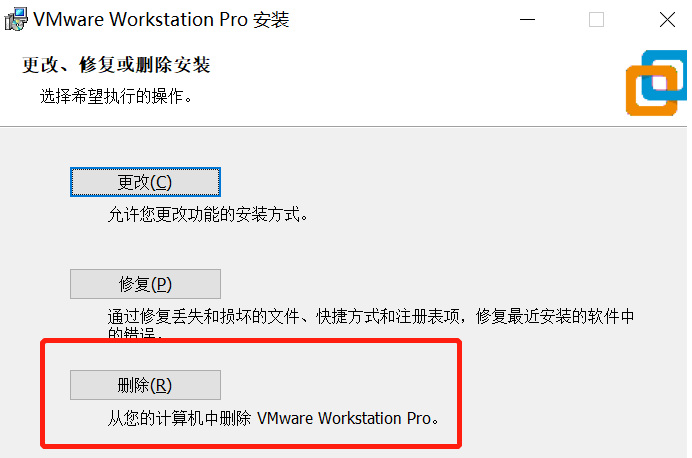
准备卸载VPN的步骤
您需要确认所使用的VPN类型,目前市场上常见的VPN主要分为两种:客户端VPN和系统级VPN,客户端VPN通常需要下载并安装专门的软件,而系统级VPN则通常集成在操作系统中。
关闭VPN连接,在任务栏的网络图标上右击,选择“打开网络和共享中心”,找到VPN连接,点击“断开连接”。
客户端VPN卸载步骤
1、打开“控制面板”:在Win10系统中,按“Windows键+X”键,选择“控制面板”。
2、选择“程序”:在控制面板中,找到并点击“程序”选项。
3、选择“程序和功能”:在“程序”选项中,点击“程序和功能”。
4、查找VPN软件:在“程序和功能”页面中,滚动查找并点击您要卸载的VPN软件。
5、点击“卸载”:在软件名称旁边,点击“卸载”按钮。
6、按提示完成卸载:按照软件卸载向导的提示,完成VPN软件的卸载。
7、清理残留文件:有些VPN软件在卸载后可能还会在系统中留下残留文件,您可以使用“搜索”功能,输入VPN软件的名称,然后手动删除相关文件。
系统级VPN卸载步骤
1、打开“控制面板”:同客户端VPN卸载步骤。
2、选择“网络和Internet”:在控制面板中,找到并点击“网络和Internet”。
3、选择“网络和共享中心”:在网络和Internet页面中,点击“网络和共享中心”。
4、选择“更改适配器设置”:在网络和共享中心页面中,点击左侧的“更改适配器设置”。
5、删除VPN连接:在打开的“网络连接”窗口中,找到VPN连接,右击并选择“删除”。
6、重启计算机:删除VPN连接后,重启计算机以确保系统更新。
注意事项
1、卸载前备份重要数据:在卸载VPN之前,请确保备份重要数据,以免误删导致数据丢失。
2、仔细阅读卸载协议:在卸载过程中,仔细阅读卸载协议,了解软件卸载后的相关事宜。
3、卸载后检查系统稳定性:卸载VPN后,检查系统稳定性,确保没有遗留问题。
4、重新安装VPN时,注意选择正规渠道:在重新安装VPN时,请选择正规渠道下载软件,避免下载到恶意软件。
通过以上步骤,您可以在Win10系统中彻底卸载VPN,在卸载过程中,请注意以上注意事项,以确保系统稳定运行,希望本文对您有所帮助。
未经允许不得转载! 作者:烟雨楼,转载或复制请以超链接形式并注明出处快连vpn。
原文地址:https://le-tsvpn.com/vpnpingce/40138.html发布于:2024-11-09









还没有评论,来说两句吧...